电脑WPS文档首行缩进功能怎么打开
WPS的文档软件是我们经常使用的文字处理工具之一,我们在处理文字的时候通常需要对文字进行格式的要求,比如说需要进行首行缩进,接下来小编就教大家怎样打开首行缩进功能。
具体如下:
1. 首先我们打开电脑进入到桌面,找到WPS图标点击打开。进入到WPS软件界面之后,我们新建一个空白文档。
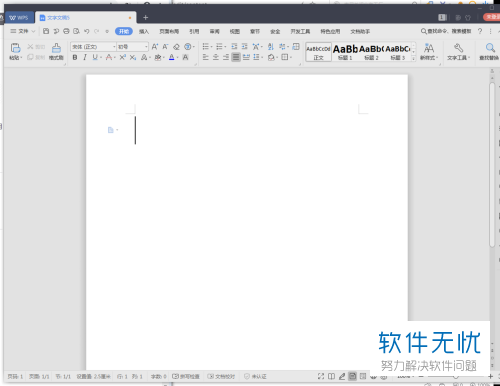
2.然后我们可以在文档的空白界面中输入文字。
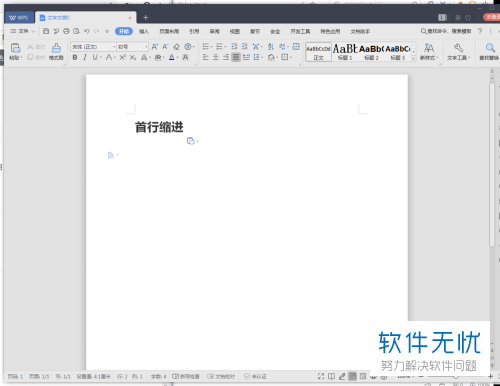
3. 接下来我们使用鼠标将输入的文字全部选中。
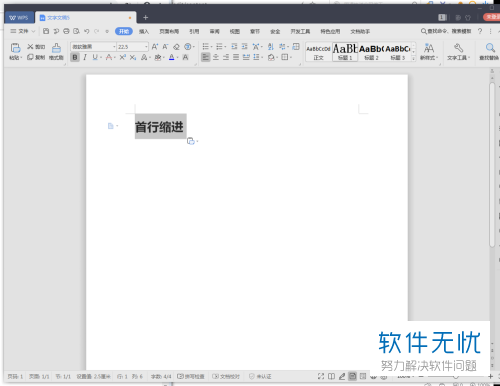
4. 然后我们可以看到文字上方出现了工具栏,我们点击工具栏中的其他选项。
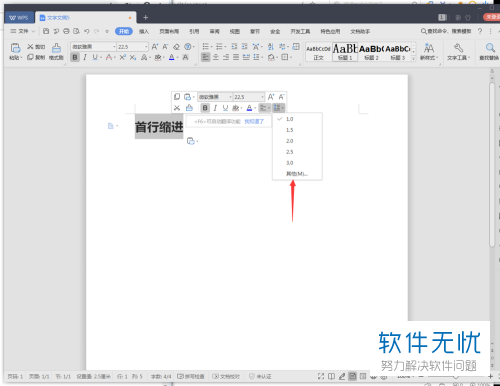
5. 接下来我们的界面中就会打开段落窗口,我们点击窗口中的缩进和间距选项。
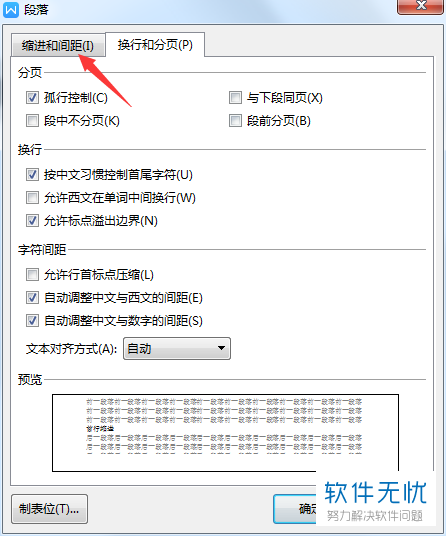
6. 进入到相应的界面之后,我们可以看到下方的特殊格式显示是无。
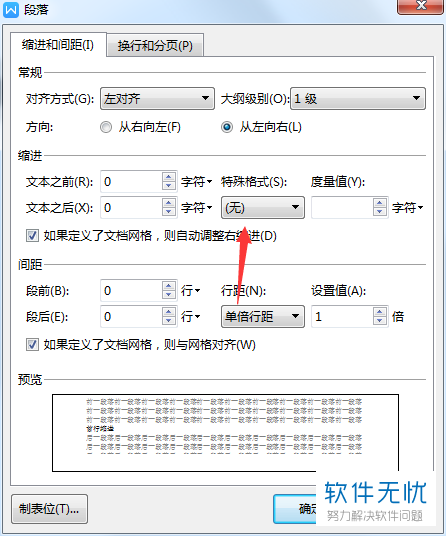
7. 我们点击下拉框之后,就可以选择首行缩进选项了。
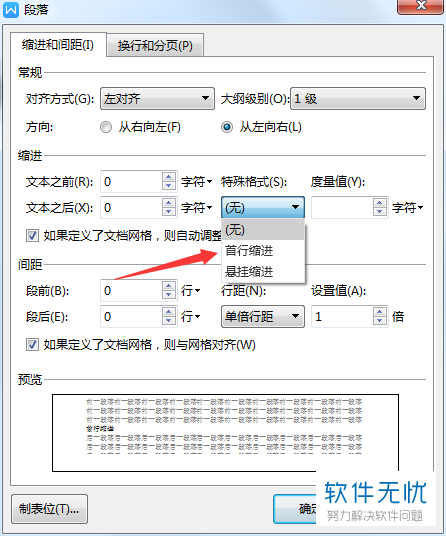
以上就是在电脑WPS文档软件中打开首行缩进功能的方法。
分享:
相关推荐
- 【其他】 WPS文字PDF为什么导出来会乱 04-26
- 【其他】 WPSppt怎么套模板 04-26
- 【其他】 WPS文字insert 04-26
- 【其他】 WPS文字生成图表 04-26
- 【其他】 WPS文字怎么旋转180度 04-26
- 【其他】 WPS文字圆形排列 04-26
- 【其他】 WPS文字颜色快捷键 04-26
- 【其他】 WPS文字阴影效果 04-26
- 【其他】 WPS文字右上角标注【1】 04-26
- 【其他】 WPS文字太长怎么弄两行 04-26
本周热门
-
iphone序列号查询官方入口在哪里 2024/04/11
-
输入手机号一键查询快递入口网址大全 2024/04/11
-
oppo云服务平台登录入口 2020/05/18
-
outlook邮箱怎么改密码 2024/01/02
-
苹果官网序列号查询入口 2023/03/04
-
光信号灯不亮是怎么回事 2024/04/15
-
fishbowl鱼缸测试网址 2024/04/15
-
正负号±怎么打 2024/01/08
本月热门
-
iphone序列号查询官方入口在哪里 2024/04/11
-
输入手机号一键查询快递入口网址大全 2024/04/11
-
oppo云服务平台登录入口 2020/05/18
-
outlook邮箱怎么改密码 2024/01/02
-
mbti官网免费版2024入口 2024/04/11
-
苹果官网序列号查询入口 2023/03/04
-
fishbowl鱼缸测试网址 2024/04/15
-
光信号灯不亮是怎么回事 2024/04/15
-
计算器上各个键的名称及功能介绍大全 2023/02/21
-
正负号±怎么打 2024/01/08











